 ✕
✕
By Justin SabrinaPosodobljeno 05. januarja 2024
Ta stran predstavlja dva načina za pretvori glasbo iTunes v MP3 v računalniku z operacijskim sistemom Windows ali Mac, tako da lahko izvozite glasbo iz iTunes za predvajanje v kateri koli napravi, ki jo želite.
Applov iTunes je dobro mesto za raziskovanje, predvajanje in nalaganje skladb Apple Music, iTunes lahko pogosto uporabljate za predvajanje skladb Apple Music in celo prenos skladb Apple Music za predvajanje brez povezave. Morda boste ugotovili, da so pesmi Apple Music v kodiranem zvočnem formatu Apple Music AAC, potem ko jih prenesete v knjižnico iTunes, so prenesene pesmi Apple Music v kodiranem formatu M4P, ki ima zaščito DRM. Ker so vse pesmi Apple Music kodirane v format MPEG-4 AAC (Advanced Audio Coding), skladb Apple Music ne moremo uživati brez aplikacije iTunes ali Apple Music. Vendar, kako pretvoriti Apple Music v MP3? Kako izvoziti Apple Music iz knjižnice iTunes in jih pretvoriti v format MP3? Ta vadnica vam bo pokazala najboljši način za pretvorite nezaščiteno ali zaščiteno glasbo iTunes, vključno z Apple Music, v MP3, tako da predvajate iTunes glasbo na kateri koli napravi - MP3 predvajalnik.
Za uporabnike Apple Music: Če želite uživati v Apple Music brez povezave na katerem koli predvajalniku MP3, najboljši način za pretakanje in prenesite Apple Music kot datoteke MP3 s profesionalnim Apple Music Converter – UkeySoft Apple Music Converter. Nadaljujte z branjem tega članka, našli boste podrobno rešitev.
Seveda! UkeySoft iTunes Music Converter je eden najbolj profesionalnih iTunes Music AAC pretvornikov v MP3. Kot je že ime, je rojen za pomoč uporabnikom odstranite DRM iz glasbe iTunes med pretvarjanjem knjižnice iTunes v običajne zvočne formate, kot so MP3, AC3, AAC, FLAC itd. Ne glede na zvok v vaši knjižnici iTunes lahko UkeySoft iTunes Music Converter pretvori vso glasbo iTunes v MP3 in jo shrani v lokalni računalnik. Nato vam bomo pokazali, kako deluje!
VSEBINA
iTunes je zmogljiv multimedijski predvajalnik, iz trgovine iTunes lahko kupite in prenesete glasbo, glasbene videe, televizijske oddaje, zvočne knjige in filme ter še več. Vse skladbe, ki ste jih kupili ali prenesli iz trgovine iTunes Store, pa so vse v formatu AAC z omejitvami DRM, kar pomeni, da jih lahko predvajate samo v aplikaciji iTunes/Apple Music v pooblaščenem računalniku ali napravah Apple. Če želite uživati v teh datotekah iTunes AAC na svojih napravah, ki niso Applove, kot so predvajalniki MP3, boste morda morali pretvori glasbo iTunes v MP3. Vendar, kako pretvoriti iTunes glasbo v MP3? Ali obstaja kakšen način za pretvorbo glasbe iTunes M4P v MP3 brez izgub? Kar potrebujete, je pretvornik zvoka iTunes drugega proizvajalca.
UkeySoft iTunes Music Converter je tako odličen Apple Music Converter in iTunes M4P Converter. S tem orodjem lahko preprosto odstranite DRM iz glasbe iTunes in pretvorite pesmi iTunes v MP3, AC3, AAC, FLAC itd. Po pretvorbi iTunes v MP3 lahko prenesete in uživate v datotekah MP3 v kateri koli napravi, kot so MP3 predvajalnik, avtomobilski predvajalnik, Sony Walkman, iPhone, telefon Android, iPod, PS4, PSP, Zune in več.
Ključne lastnosti iTunes Music Converter:
Sledite spodnji podrobni vadnici o pretvorbi glasbe iTunes v format MP3 z uporabo UkeySoft iTunes Music Converter. Preden začnemo, dodajte glasbo v knjižnico iTunes.
Korak 1. Zaženite iTunes Music Converter
Zaženite UkeySoft iTunes Music Converter v računalniku in iTunes se bo samodejno odprl, vse medijske datoteke iTunes pa se samodejno naložijo v program.

2. korak. Izberite iTunes Music
Kliknite Pesmi/Seznam predvajanja na levi plošči in vse pesmi bodo navedene na desni plošči. Nato lahko izberete pesmi, ki jih želite pretvoriti v MP3, tako da označite potrditveno polje. Ali pa poiščite pesmi prek »Iskalne vrstice«.

Korak 3. Nastavite MP3 kot izhodni format
Zdaj lahko odprete »Izhodne nastavitve« > »Izhodni format«, MP3 je privzeti format. Tu se lahko po potrebi prilagodite tudi drugim formatom, kot so M4A, AC3, AIFF, AU, FLAC, M4R in MKA. Poleg tega vam UkeySoft omogoča tudi prilagoditev izhodne mape, izhodne poti in več.

Korak 4. Začnite pretvarjati glasbo iTunes v MP3
Kliknite gumb »Pretvori«, da začnete pretvarjati svojo glasbo iTunes v MP3 z ohranjanjem izvirne kakovosti.

Korak 5. Poiščite pretvorjene datoteke iTunes MP3
Ko je pretvorba končana, lahko kliknete »Odpri izhodno datoteko«, da poiščete pesmi iTunes ali Apple pesmi brez DRM.

S tako odličnim pretvornikom lahko brezplačno uživate v svojih iTunes datotekah na MP3 predvajalniku! Kaj je naslednje? Takoj prenesite UkeySoft iTunes Music Converter!
Kot vsi vemo, je stara glasba, ki ste jo kupili na iTunes med letoma 2003 in 2009, zaščitena z DRM. Če želite pretvoriti glasbo iTunes z DRM, morate najprej odstraniti zaklepanje DRM s programom UkeySoft Apple Music Converter. Če imate v iTunes pesmi brez DRM, jih lahko pretvorite v MP3 zvok neposredno v iTunes. Tukaj je opisano, kako to storiti.
Korak 1. Zaženite iTunes v računalniku, ustvarite nov seznam predvajanja in vanj dodajte ali premaknite iTunes pesmi brez DRM.
2. korak. Vstavite prazen CD v CD pogon vašega računalnika. Izberite novo ustvarjeni seznam predvajanja, pojdite na »Uredi« > »Nastavitve«. Kliknite gumb "Uvozi nastavitve" na zavihku "Splošno". Tukaj lahko izberete kodiranje MP3 za pretvorbo vaše glasbe iTunes brez DRM v MP3.

Korak 3. Ko končate, lahko uvozite pesmi MP3 s CD-ja nazaj v knjižnico iTunes.
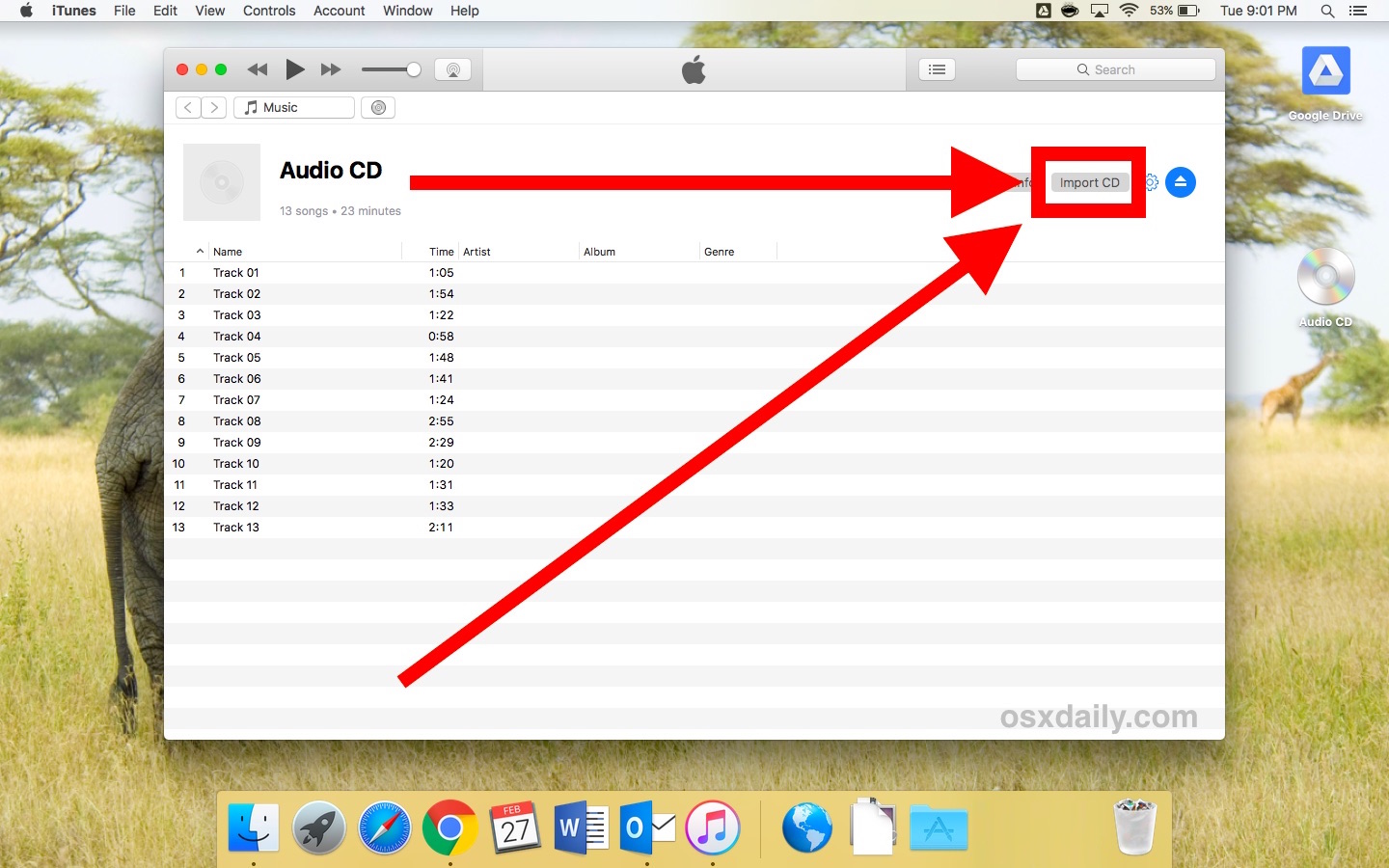
Korak 4. Zdaj so pesmi iTunes MP3 brez DRM shranjene v knjižnici iTunes.
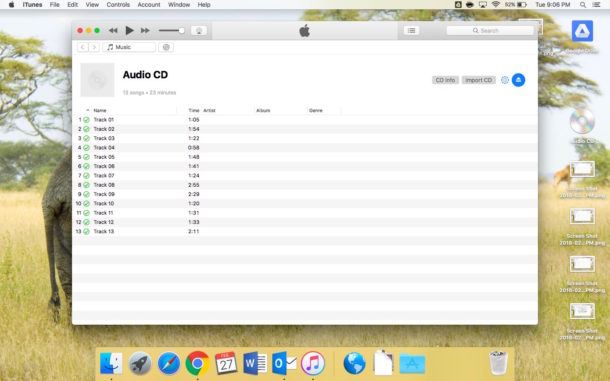
Če vaš računalnik Mac deluje v sistemu macOS 10.14 in starejših, je aplikacija iTunes še vedno v tem sistemu macOS. iTunes lahko uporabite za uživanje in prenos glasbe, filmov, knjig v svoje najljubše TV-oddaje in več. Če ste kupili pesmi v trgovini iTunes in so te pesmi privzeto v formatu AAC, iTunes podpira pretvorbo nezaščitenih datotek pesmi med stisnjenimi in nestisnjenimi formati, tako da lahko uporabite iTunes za pretvorbo pesmi iTunes AAC v MP3 na Macu. Naučimo se pretvoriti nezaščiteno glasbo v MP3 v iTunes na računalniku Mac.
1. korak. Odprite aplikacijo iTunes v sistemu Mac (macOS 10.14 in starejši).
2. korak. V menijski vrstici izberite Uredi> Nastavitve.
Korak 3. Kliknite na splošno , nato kliknite Uvozne Nastavitve.
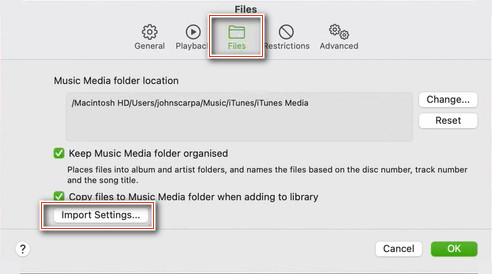
4. korak. Kliknite meni zraven Uporaba Import, nato izberite MP3 kodirnik kot izhodni format kodiranja, v katerega želite pretvoriti pesem.

Korak 5. Kliknite OK.
Korak 6. Izberite pesmi v svoji knjižnici, ki jih želite pretvoriti.
Korak 7. Izberite file > Pretvarjanje, Potem Ustvari [MP3] različico.
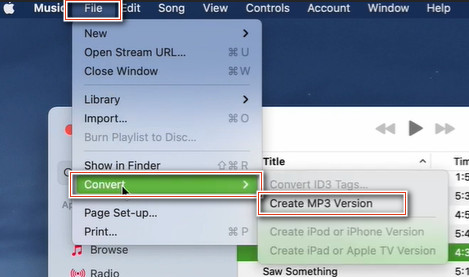
Če vaš računalnik Mac deluje na sistemu macOS 10.15 in starejših, v računalniku Mac ne boste več našli aplikacije iTunes, ker je glavna funkcija iTunes razdeljena na več delov: aplikacija Apple Music, Apple Podcast, aplikacija Apple TV in Finder (uporaba za ročno sinhronizirajte in upravljajte vaš iPhone, iPad ali iPod touch.). Preberimo to objavo o Kaj se je zgodilo z iTunes?
Novi Aplikacija Apple Music je dobro mesto za upravljanje in poslušanje glasbene knjižnice. In če se naročite na Apple Music, lahko pretakate na milijone pesmi, odkrijete novo glasbo, ki jo dodate v svojo zbirko, in dostopate do svoje glasbene knjižnice z aplikacijo Apple Music na Macu in drugih napravah. Poleg tega lahko uporabite vgrajeni pretvornik v aplikaciji Apple Music za pretvorbo nezaščitenih pesmi v MP3. Torej, če želite pesem pretvoriti v drugo obliko datoteke, vam lahko pomaga aplikacija Apple Music za Mac! Naučimo vas, kako uporabljati aplikacijo Apple Music za pretvorbo nezaščitene glasbe v MP3.
1. korak. Prepričajte se, da ste računalnik Mac nadgradili na macOS Catalina 10.15 ali novejši.
2. korak. Zaženite aplikacijo Apple Music.
3. korak. V menijski vrstici kliknite Glasba > Preferences in nato izberite "datoteke".

Korak 4. Kliknite Uvozne Nastavitve.
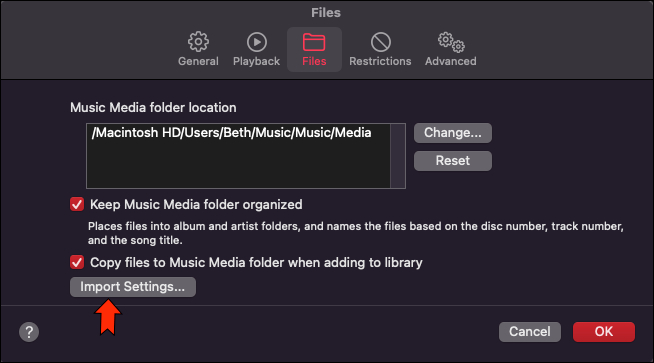
4. korak. Na "Uporaba Import", nato izberite "MP3 kodirnik". Seveda lahko kot izhodni format izberete tudi AAC Encoder, WAV Encoder, AIFF Encoder ali Apple Lossless Encoder.

Nastavitev kakovosti izhodnega zvoka (neobvezno): V tem nastavitvenem vmesniku lahko izberete tudi želeno kakovost zvoka. Seveda, če izberete najvišjo kakovost izpisa, bo pretvorba trajala najdlje, izhodne datoteke pa bodo bolj pomnilniško zahtevne.
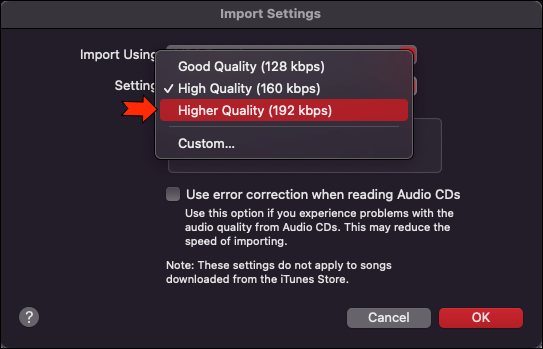
Korak 5. Kliknite OK in se vrnite v knjižnico Apple Music.
Korak 6. Nezaščitene pesmi lahko neposredno uvozite v aplikacijo Apple Music iz lokalne mape Mac ali neposredno izberete to nezaščiteno glasbo v knjižnici.
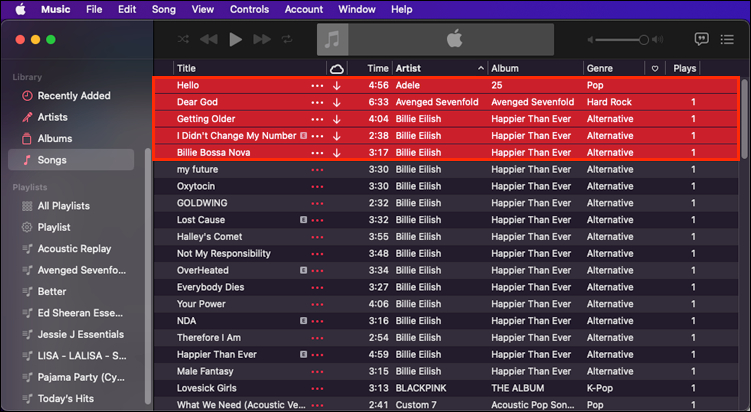
Nasvet: Če želite pretvoriti več pesmi v MP3 hkrati, pridržite Možnost tipko na tipkovnici in premaknite miško, da izberete pesmi.
Korak 7. Pojdite na fileIn nato Pretvarjanje > Ustvarite MP3 Version.

Korak 7. Počakajte, da se pretvorba formata konča. Nove datoteke MP3 bodo prikazane v vaši knjižnici poleg izvirnih.
Poziv: morate prijavi preden lahko komentirate.
Računa še ni. Kliknite tukaj za Registracija.

Pretvorite Apple Music, iTunes M4P pesmi in zvočne knjige v MP3, M4A, AAC, WAV, FLAC itd.

Uživajte v varnem in svobodnem digitalnem življenju.
Utility
multimedia
PODJETJE
SLEDITE NAM
Copyright © 2023 UkeySoft Software Inc. Vse pravice pridržane.
Brez komentarja še. Reci kaj...